Photoshop打造人体解体爆破瞬间特效(3)
文章来源于 pconline,感谢作者 盛夏Veya 给我们带来经精彩的文章!设计教程/PS教程/合成教程2011-12-15
第十步 要完成项链上的超自然状态,则还需要导入素材light,且选择你的笔刷(B),在另外一个图层上创建从项链上发出白色光束的特效。 图10 第十一步 用同样的笔刷形状,打造从人物躯体放出的白色光束效果。这种特效
第十步
要完成项链上的“超自然”状态,则还需要导入素材“light”,且选择你的笔刷(B),在另外一个图层上创建从项链上发出“白色光束”的特效。

图10
第十一步
用同样的笔刷形状,打造从人物躯体放出的“白色光束”效果。这种特效能表现出你所创造的人物解体时所释放出某种超自然之力。
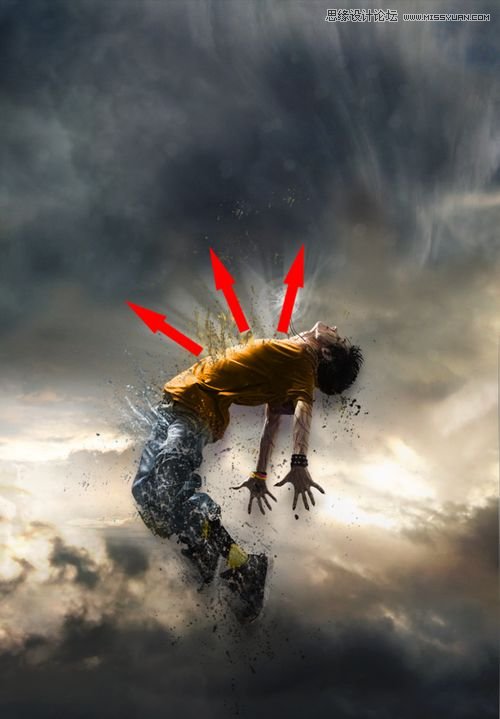
图11
第十二步
现在,大部分人物塑造方面的工作已经完成,我们将要在作品气氛上面下更多功夫。在在图层标签的底部选择填充或者调整图层,使得背景颜色更加阴暗,更加接近你的人物。这里有几种方法可以实现这样的效果,不过笔者个人建议使用“渐变映射”和“可选颜色”完成。
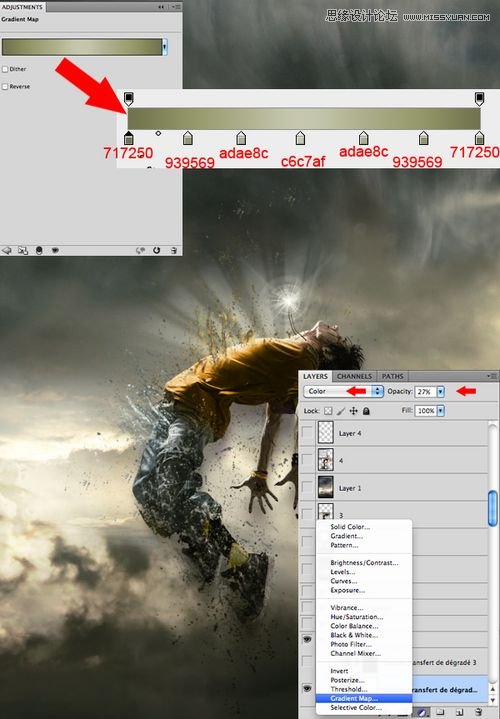
图12
第十三步
然后,在背景中加入一些从天而降的陨石。导入素材“陨石”,将其一个接一个导入,确保它们大小不一,色调与背景的天空大体一致。

图13
第十四步
在这步中,主要使用模糊工具来调整陨石,使它们看起来有的远有的近,看上去更加真实。那些紧靠着人物的陨石,几乎不用模糊。秉持一个原则,离人物越远的陨石,模糊效果越强。

图14
第十五步
现在,对每一块陨石使用强度为5%-10%的涂抹工具,从底部到顶部涂抹,呈现出陨石因快速下降而略微变形的效果。

图15
 情非得已
情非得已
推荐文章
-
 Photoshop合成海边海龟和被掀起的海浪场景2021-03-08
Photoshop合成海边海龟和被掀起的海浪场景2021-03-08
-
 Photoshop创意合成森林中的新娘和鸟笼2021-02-23
Photoshop创意合成森林中的新娘和鸟笼2021-02-23
-
 Photoshop合成森林中马灯下的小动物2020-04-01
Photoshop合成森林中马灯下的小动物2020-04-01
-
 Photoshop合成梦幻仙境场景的精灵仙子2020-03-27
Photoshop合成梦幻仙境场景的精灵仙子2020-03-27
-
 Photoshop合成创意头像长出花朵效果2020-03-26
Photoshop合成创意头像长出花朵效果2020-03-26
-
 Photoshop合成被蝴蝶和星光打散的头像2020-03-26
Photoshop合成被蝴蝶和星光打散的头像2020-03-26
-
 Photoshop合成创意的美女和野兽场景2020-03-20
Photoshop合成创意的美女和野兽场景2020-03-20
-
 Photoshop合成创意的乌龟背着城堡效果图2020-03-20
Photoshop合成创意的乌龟背着城堡效果图2020-03-20
-
 Photoshop合成房间里抚摸恐龙头的小男孩2020-03-20
Photoshop合成房间里抚摸恐龙头的小男孩2020-03-20
-
 Photoshop快速给建筑照片添加傍晚效果2020-03-19
Photoshop快速给建筑照片添加傍晚效果2020-03-19
热门文章
-
 Photoshop创意合成森林中的新娘和鸟笼2021-02-23
Photoshop创意合成森林中的新娘和鸟笼2021-02-23
-
 Photoshop合成魔幻主题的发光山羊2021-03-04
Photoshop合成魔幻主题的发光山羊2021-03-04
-
 Photoshop合成海边海龟和被掀起的海浪场景2021-03-08
Photoshop合成海边海龟和被掀起的海浪场景2021-03-08
-
 Photoshop创意合成苹果身体的易拉罐2021-03-10
Photoshop创意合成苹果身体的易拉罐2021-03-10
-
 Photoshop合成闪电下的超级跑车2021-03-04
Photoshop合成闪电下的超级跑车2021-03-04
-
 Photoshop创意合成在脚底下魔法师2021-03-08
Photoshop创意合成在脚底下魔法师2021-03-08
-
 Photoshop创意合成被热气球带飞的鲸鱼2021-03-16
Photoshop创意合成被热气球带飞的鲸鱼2021-03-16
-
 创意合成:用PS合成立体特效的穿插照片效果
相关文章18572019-08-22
创意合成:用PS合成立体特效的穿插照片效果
相关文章18572019-08-22
-
 燃烧人像:用PS制作燃烧火焰特效的人像
相关文章9192019-03-21
燃烧人像:用PS制作燃烧火焰特效的人像
相关文章9192019-03-21
-
 Photoshop合成水彩喷溅特效的人物插画
相关文章11442017-12-26
Photoshop合成水彩喷溅特效的人物插画
相关文章11442017-12-26
-
 Photoshop合成人像被玫瑰花瓣打散特效
相关文章23502017-08-21
Photoshop合成人像被玫瑰花瓣打散特效
相关文章23502017-08-21
-
 Photoshop制作3D折纸特效的海洋效果
相关文章20322017-07-20
Photoshop制作3D折纸特效的海洋效果
相关文章20322017-07-20
-
 Photoshop制作创意的人像被羽毛打散特效
相关文章41172017-06-16
Photoshop制作创意的人像被羽毛打散特效
相关文章41172017-06-16
-
 Photoshop设计二次曝光特效的电影海报教程
相关文章65062016-11-07
Photoshop设计二次曝光特效的电影海报教程
相关文章65062016-11-07
-
 Photoshop合成云端中魔幻风格的星球特效
相关文章23922015-10-19
Photoshop合成云端中魔幻风格的星球特效
相关文章23922015-10-19
